
Оглавление:
- Автор John Day [email protected].
- Public 2024-01-30 11:53.
- Последнее изменение 2025-01-23 15:05.
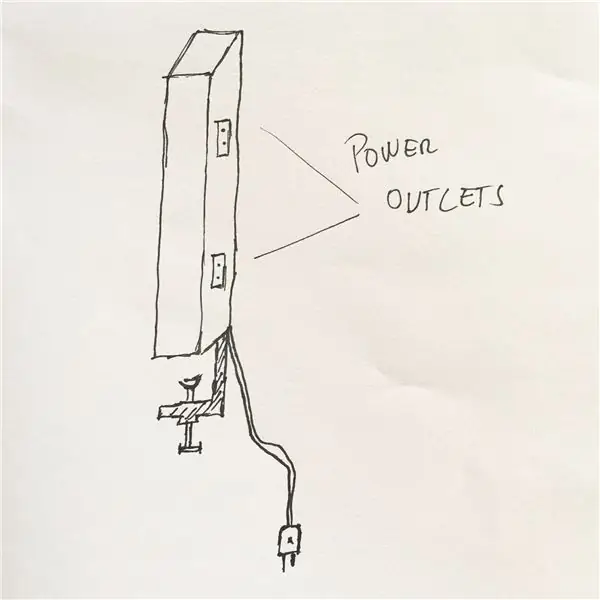

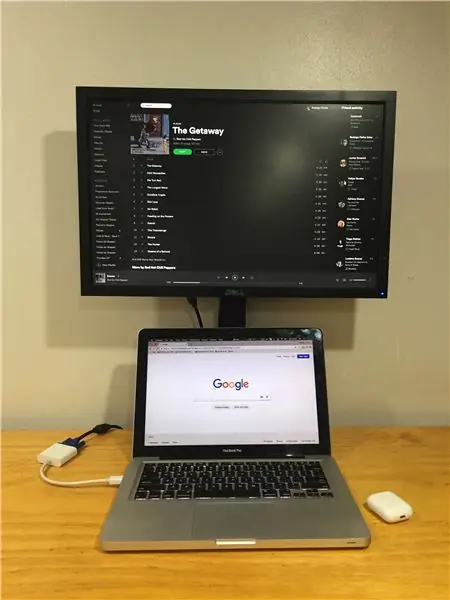
Прежде всего, я должен упомянуть, что мне всегда нравится строить свои собственные вещи, чтобы удовлетворить свои конкретные потребности, и в этом случае я не исключение.
Проблема: Найдите более дешевую подставку для монитора, которая точно соответствует размеру моего ноутбука. Для меня лучшая установка для двух мониторов - один над другим. ПЛЮС: необходимы встроенные розетки.
Решение: после некоторого поиска в Интернете чего-то с такими характеристиками я ничего не нашел, поэтому решил создать свое собственное. / o /
Я начинаю с того, что рисую свою идею на бумаге и ищу подходящие материалы.
Материалы
- Винты
- Краска-спрей - цвет черный матовый
- Простой кабель питания переменного тока
- Розетки
- Кусочки кабеля (для подключения розеток внутри опоры)
- Выдвижной срок
- Настольный зажим
- Старая опора для монитора (необходимо, чтобы она была вырезана и помещена на новую планку)
- Алюминиевый стержень
Инструменты
- Дремель
- Электрическая шлифовальная машинка
- Электрическая пила
- Правило
- Карандаш
- Рашпиль
- Ножницы
- Отвертка
- Плоскогубцы
- супер клей
- Защитные очки
-
Защитная маска
Шаг 1: разрезание алюминиевого прутка

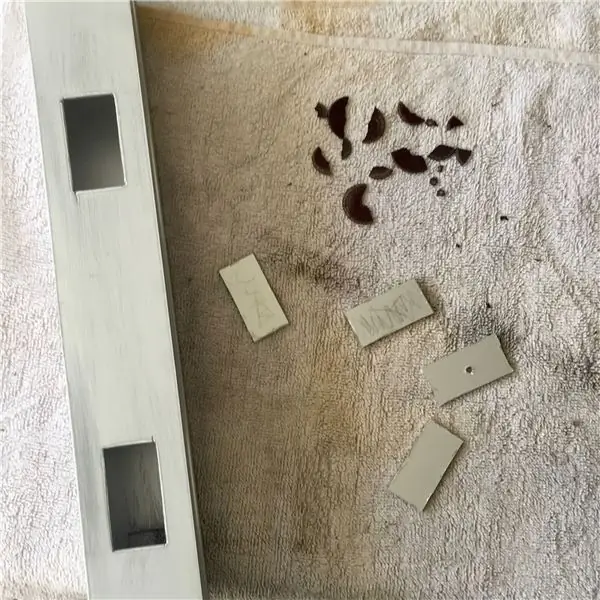
Приступим!
Я измерил розетки и сделал отметки карандашом на алюминиевой планке. Я выбираю размещение 3 розеток в нижней части панели (для зарядного устройства для ноутбука, зарядного устройства для сотового телефона и всего остального) и в верхней части панели (это для питания монитора, и оно скрыто).
Для резки алюминия я использовал инструмент Dremel 3000 Tool (микроконтакт) с отрезными дисками 15/16 модели 420. Я знаю, что у нас есть отрезные диски 1.1 / 2 мод. 456 специально для резки металла, но у меня много дисков из 420, поэтому я решил использовать его.
Важный факт: это был мой первый раз, когда я использовал Dremel, и я не очень разбираюсь в нем, через несколько минут и сломав несколько отрезных дисков, я обнаружил, что для его использования нам нужно быть очень терпеливыми и спокойными, начиная делать отметки в алюминий, что-то вроде канала в формате розетки со скоростью 2 или 4, после этого мы можем перейти на скорость 10, даже после этого нужно быть очень осторожным и не давить сильно Dremel через планку.
Я потратил чуть больше часа на то, чтобы проделать четыре отверстия, учитывая, что алюминиевый стержень имеет стенку толщиной 4 миллиметра и диски, которые не подходят для резки металла, я думаю, что это нормально.
Шаг 2: шлифование деталей



Я решил отшлифовать детали, чтобы получить лучшую отделку и чтобы чернила лучше схватывались с металла.
Для этой работы я использовал электрическую шлифовальную машинку и краску из баллончика, чтобы заполнить все детали одним цветом. Я предпочитаю рисовать черной матовой краской, потому что этот цвет очень близок к цвету монитора.
Шаг 3: Электрический монтаж


Для электромонтажа я решил использовать параллельный формат.
Я выбираю правильное положение розетки и начинаю устанавливать каждую розетку поверх кабеля, чтобы закрыть место сращивания проводов. Я использовал выдвижной термин.
На этом этапе я решил улучшить электрическую установку и поставил переключатель для включения и выключения питания опоры монитора и добавил предохранитель для защиты электрической сети.
Шаг 4: конечный продукт




После завершения электромонтажа я начинаю монтировать детали, я просто слежу за их ходом, все устанавливаю и прикручиваю.
Я был очень взволнован во время процесса монтажа и забыл сфотографировать:-(позор мне. Конечный продукт мне очень нравится, он подходит очень хорошо, как я ожидал, и у меня есть все требования, которые я определил в своей идее, я Я очень доволен. Какие впечатления?
Надеюсь, я помогу другим с этим проектом и дайте мне знать, если у вас есть идея улучшить его, я буду рад.
Рекомендуемые:
Folow-UP: Advanced Media Center с Odroid N2 и Kodi (поддержка 4k и HEVC): 3 шага

Folow-UP: Advanced Media Center с Odroid N2 и Kodi (поддержка 4k и HEVC): эта статья является продолжением моей предыдущей, довольно успешной статьи о создании универсального медиацентра, основанного сначала на очень популярном Raspberry PI, но позже, из-за отсутствия выхода, совместимого с HEVC, H.265 и HDMI 2.2, он был переключен
Рабочий стол Raspberry Pi: безопасная установка без монитора без монитора: 6 шагов

Рабочий стол Raspberry Pi: безопасная установка без монитора без дисплея: если вы читаете это, вы, вероятно, уже знакомы с Raspberry Pi. У меня дома есть пара этих классных досок для выполнения различных проектов. Если вы посмотрите любое руководство, которое покажет вам, как начать работу с Raspberry Pi
Поддержка мобильного телефона при болезни Паркинсона: 7 шагов

Поддержка мобильных телефонов при болезни Паркинсона: у людей, страдающих болезнью Паркинсона или просто с плохим пульсом, обычно возникают серьезные проблемы с визуализацией статического изображения на своем телефоне. Что ж, теперь эта проблема решена, с помощью этого гаджета каждый может оставлять свои телефоны практически в любом месте. позиция th
Беспроводной игровой контроллер с Arduino и NRF24L01 + (поддержка одного или двух контроллеров): 3 шага

Беспроводной игровой контроллер с Arduino и NRF24L01 + (поддержка одного или двух контроллеров): вы можете найти полный проект на моем веб-сайте (он на финском языке): https://teukka.webnode.com/l/langaton-ohjain-atmega-lla- ja-nrf24l01-radiomoduulilla / Это действительно краткий брифинг о проекте. Я просто хотел поделиться этим, если кто-нибудь скажет
Поддержка экрана ноутбука: 3 шага

Поддержка экрана ноутбука: у меня ноутбук Acer, его экранная панель сломана, а петли очень тугие. Панель экрана недоступна в магазине. В этом случае вы можете поддерживать экран ноутбука с помощью этого метода. Мой подход заключался в том, чтобы обеспечить проводное соединение между экраном ноутбука и ноутбуком
